
Буває, для роботи інтернету досить підключити мережевий кабель до комп'ютера, але іноді потрібно зробити і щось ще. З'єднання PPPoE, L2TP і PPTP використовуються досі. Часто Інтернет-провайдер надає інструкції по налаштуванню конкретних моделей маршрутизаторів, але якщо зрозуміти принцип того, що потрібно налаштовувати, це можна буде зробити практично на будь-якому роутері.
Налаштування PPPoE
PPPoE &8212; це один з типів з'єднання з Інтернетом, найчастіше використовується при роботі DSL.
- Відмінною особливістю будь-якого VPN-з'єднання є використання логіна і пароля. Деякі моделі роутерів вимагають введення пароля два рази, інші &8212; один раз. При первинному налаштуванні взяти ці дані можна з договору з інтернет-провайдером.
- В залежності від вимог провайдера, IP-адреса роутера буде статичним (постійним) або динамічним (може змінюватися при кожному підключенні до сервера). Динамічна адреса видається провайдером, тому тут нічого заповнювати не потрібно.
- Статичну адресу потрібно прописати вручну.
- &171;AC Name&187; і
&171;Service Name&187;
&8212; це Параметри, що стосуються лише PPPoE. Вони вказують ім'я концентратора і тип сервісу, відповідно. Якщо їх потрібно використовувати, провайдер обов'язково повинен згадати це в інструкції.
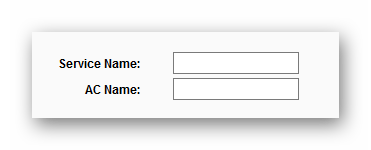
У деяких випадках використовується лише &171;Service Name&187; .
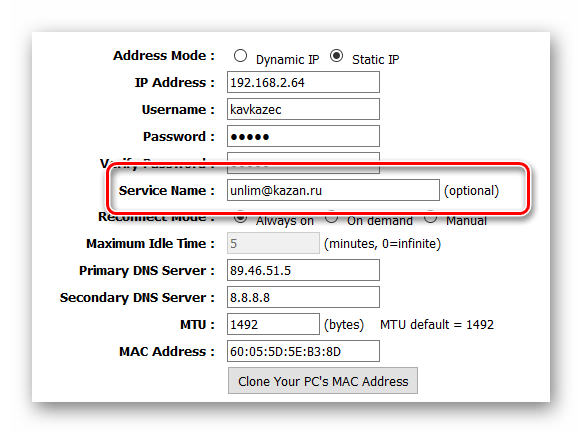
- Наступною особливістю є налаштування повторного підключення. Залежно від моделі роутера, будуть доступні наступні варіанти:
варіанти опис Connect automatically Маршрутизатор завжди буде підключатися до Інтернету, а при обриві з'єднання буде перепідключатися Connect on Demand якщо Інтернетом не користуватися, роутер відключить з'єднання. Коли браузер або інша програма спробує отримати доступ в інтернет, роутер відновить з'єднання Connect Manually Роутер буде розривати з'єднання, якщо якийсь час не користуватися Інтернетом. Але при цьому коли якась програма запросить доступ в Глобальну Мережу, маршрутизатор не відновить з'єднання. Щоб це виправити, доведеться заходити в налаштування роутера і натискати на кнопку &171; підключити&187; Time-based Connecting тут можна вказати, в які часові проміжки з'єднання буде активно Always on підключення завжди буде активним 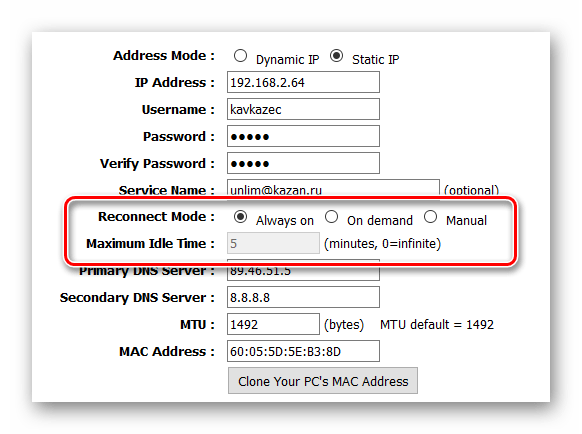
- У деяких випадках Інтернет-провайдер вимагає вказати сервера доменних імен ( &171;DNS&187; ), які перетворюють Іменні адреси сайтів (ldap-isp.ru) в Цифрові (10.90.32.64). Якщо це не потрібно, можна проігнорувати цей пункт.
- &171;MTU&187; &8212; це кількість переданої інформації за одну операцію пересилання даних. Заради збільшення пропускної здатності можна експериментувати зі значеннями, але іноді це може призвести до проблем. Найчастіше Інтернет-провайдери вказують необхідний розмір MTU, але якщо його немає, краще не чіпати цей параметр.
- &171;MAC-адреса&187; . Буває так, що спочатку до Інтернету був підключений тільки комп'ютер і настройки провайдера прив'язані до певного MAC-адресою. З тих пір, як смартфони і Планшети набули широкого поширення, таке зустрічається рідко, проте це можливо. І в даному випадку може знадобитися &171;клонувати&187; MAC-адресу, тобто, зробити так, щоб у роутера був точно такий же адресу, як у комп'ютера, на якому спочатку був налаштований інтернет.
- &171;Вторинне з'єднання & 187; або &171;Secondary Connection&187; . Даний параметр характерний для &171;Dual Access&187; / &171;Russia PPPoE&187; . З його допомогою можна підключатися до локальної мережі провайдера. Включати його потрібно тільки тоді, коли провайдер рекомендує налаштовувати саме &171;Dual Access&187; або &171;Russia PPPoE&187; . В іншому випадку він повинен бути вимкнений. При включенні &171;Dynamic IP&187; Інтернет-провайдер видасть адресу автоматично.
- Коли увімкнено &171;Static IP&187; , IP-адреса і іноді маску потрібно буде прописати самому.
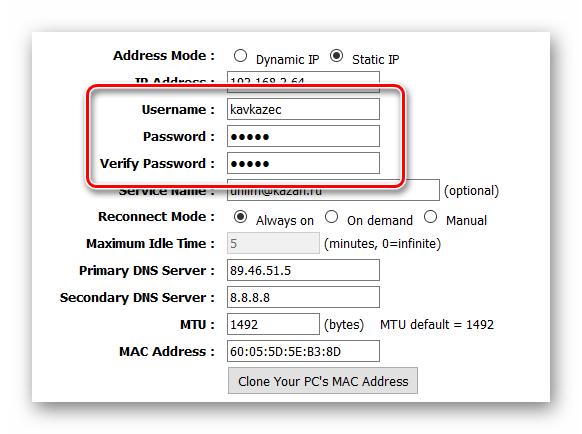
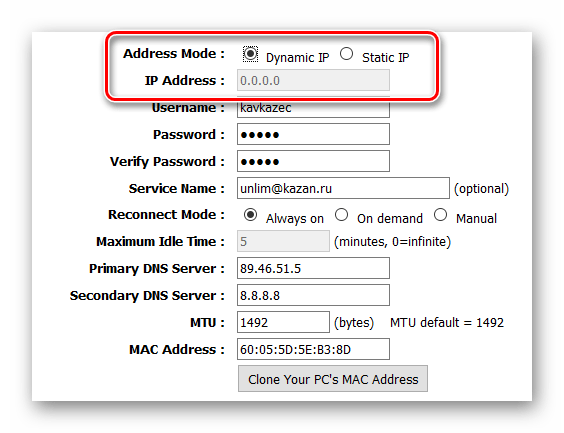
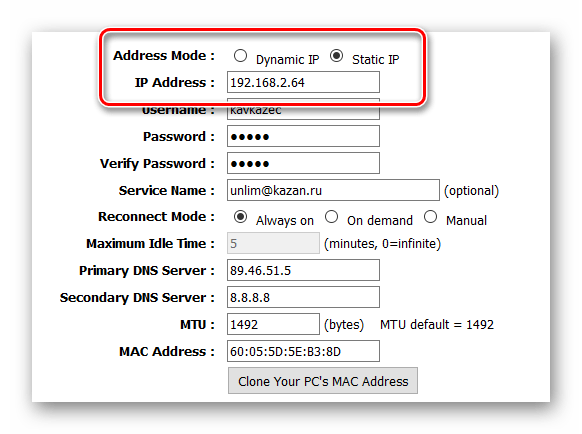
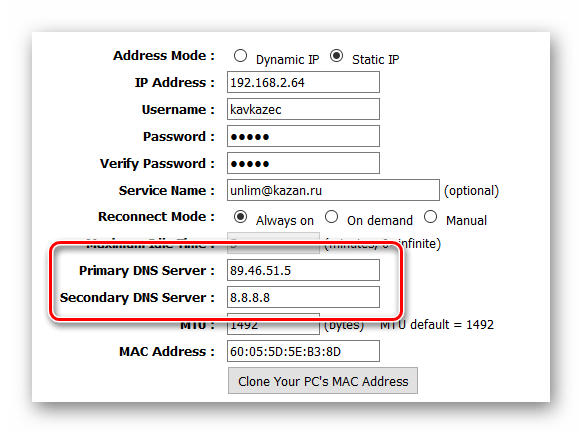
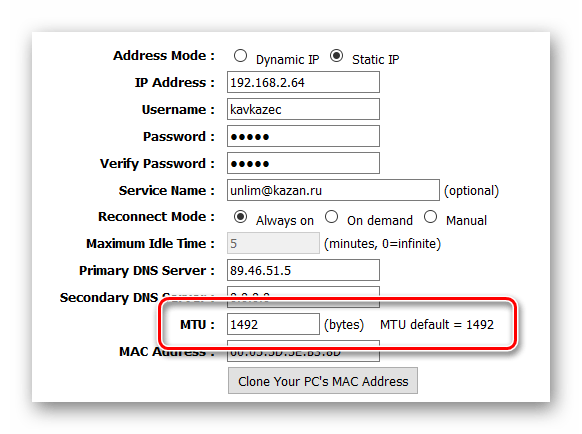
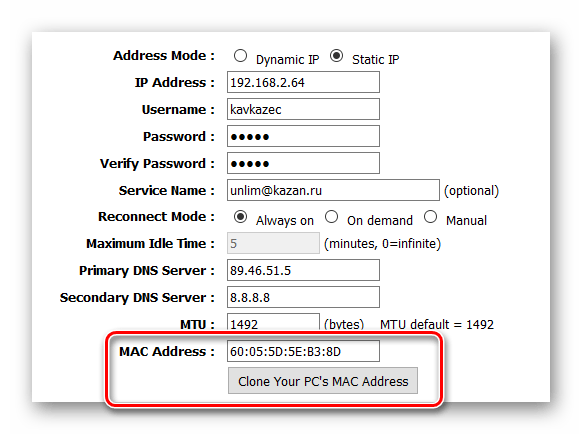
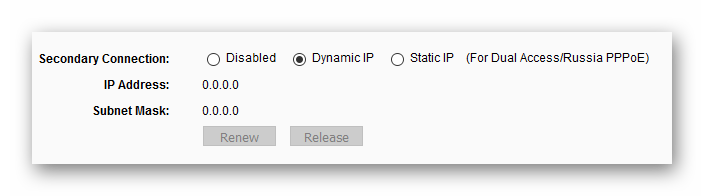
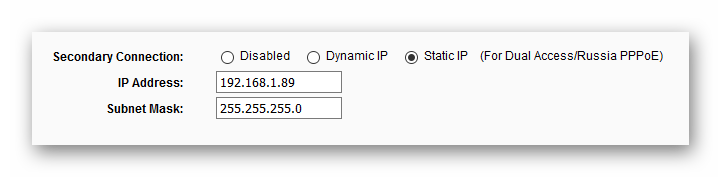
Налаштування L2TP
L2TP &8212; ще один VPN-протокол, він дає великі можливості, тому має широке поширення серед моделей роутерів.
- На самому початку настройки L2TP можна визначитися, який повинен бути IP-адреса: динамічний або статичний. У першому випадку налаштовувати його не доведеться.
- Потім можна вказати адресу сервера & 8212; &171;L2TP Server IP-Address&187; . Може зустрічатися як &171;Server Name&187; .
- Як і годиться VPN-з'єднанню, потрібно вказати логін або пароль, взяти які можна з договору.
- Далі налаштовується підключення до сервера, яке відбувається в тому числі після обриву з'єднання. Можна вказати &171;Always on&187; , щоб воно завжди було включено, або &171;On demand&187; , щоб підключення встановлювалося на вимогу.
- Налаштування DNS потрібно виконувати в тому випадку, якщо цього вимагає провайдер.
- Параметр MTU зазвичай не потрібно змінювати, інакше провайдер вказує в інструкціях, яке значення потрібно поставити.
- Вказувати MAC-адресу потрібно не завжди, а для особливих випадків існує кнопка &171;Clone your PC&8217;s MAC Address&187; . Вона призначає маршрутизатора MAC адресу комп'ютера, з якого виконується настройка.
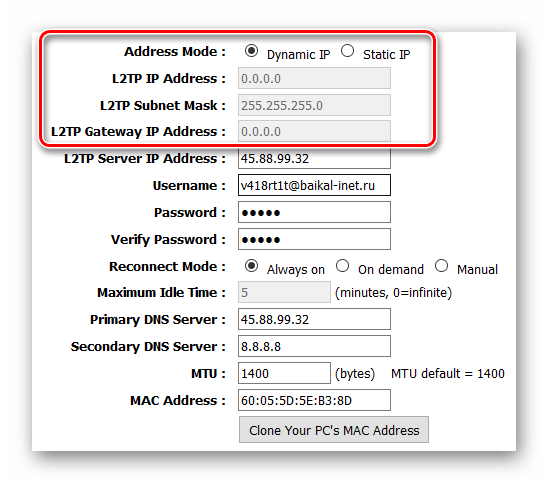
У другому &8212; необхідно прописати не тільки сам IP-адресу і іноді його маску підмережі, але і шлюз &8212; &171;L2TP Gateway IP-address&187;
.
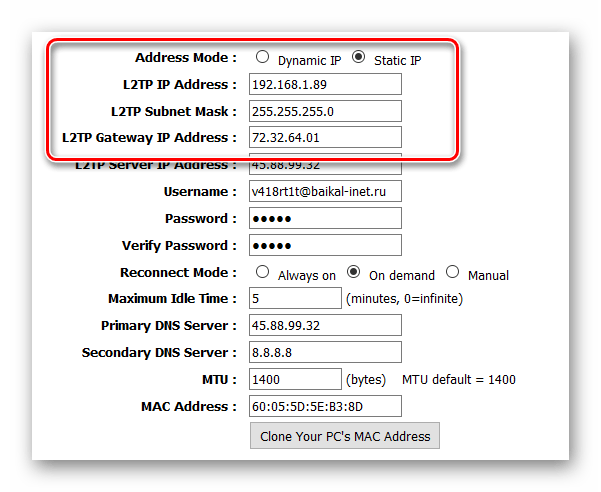
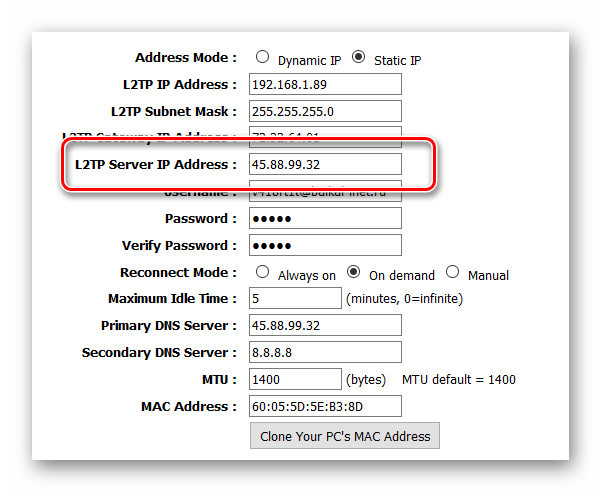

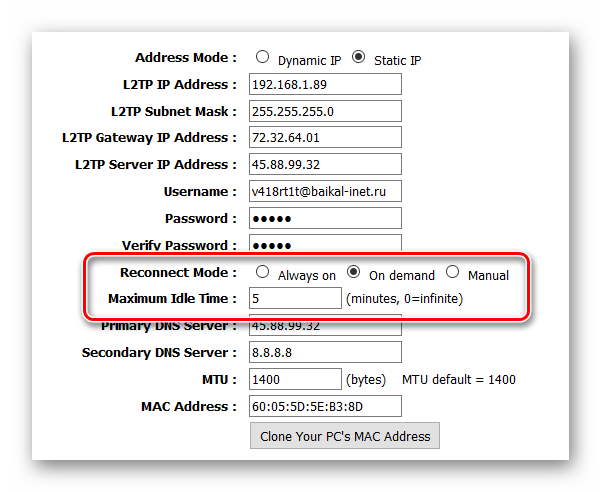
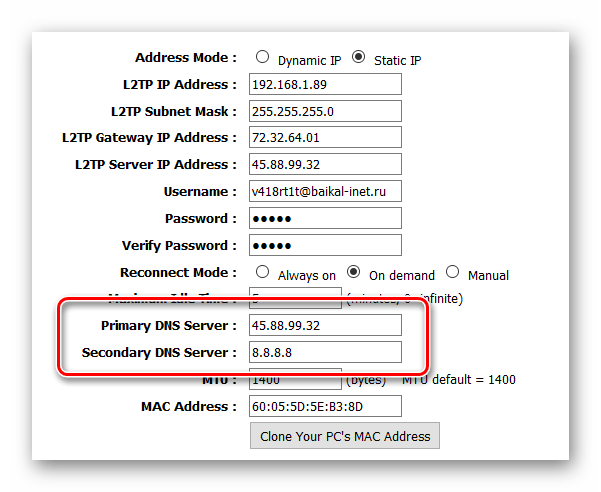
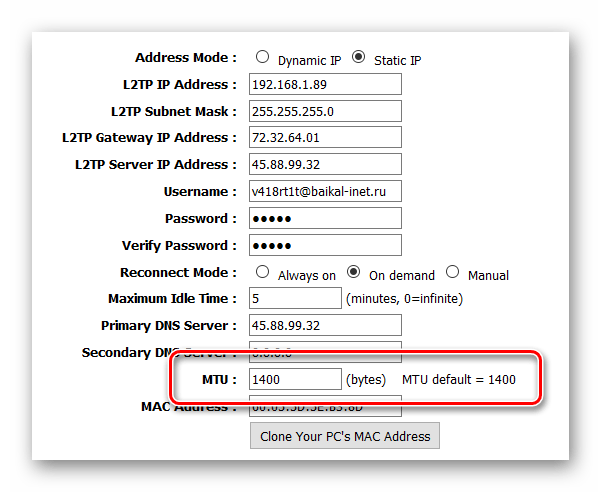
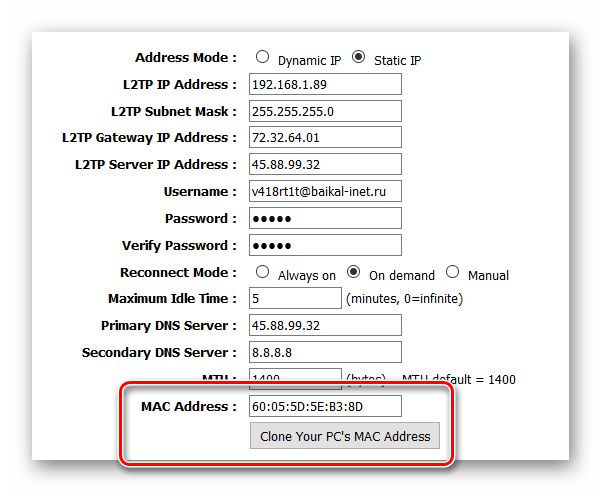
Налаштування PPTP
PPTP &8212; це ще один різновид VPN-з'єднання, зовні вона налаштовується майже так само, як і L2TP.
- Почати конфігурацію даного типу з'єднання можна з вказівки типу IP-адреси. При динамічному адресу налаштовувати далі нічого не потрібно.
- Потім потрібно вказати &171;PPTP Server IP Address&187; , на якому відбуватиметься авторизація.
- Після цього можна вказати логін і пароль, видані провайдером.
- При налаштуванні перепідключення можна вказати &171;On demand&187; , щоб з'єднання з Інтернетом встановлювалося на вимогу і відключалося, якщо їм не користуються.
- Налаштування серверів доменних імен найчастіше не обов'язкове, але іноді потрібно провайдером.
- Значення MTU краще не чіпати, якщо це не потрібно.
- Поле &171;MAC Address&187; , швидше за все, заповнювати не доведеться, в особливих випадках можна використовувати кнопку внизу, щоб вказати адресу комп'ютера, з якого виконується настройка роутера.
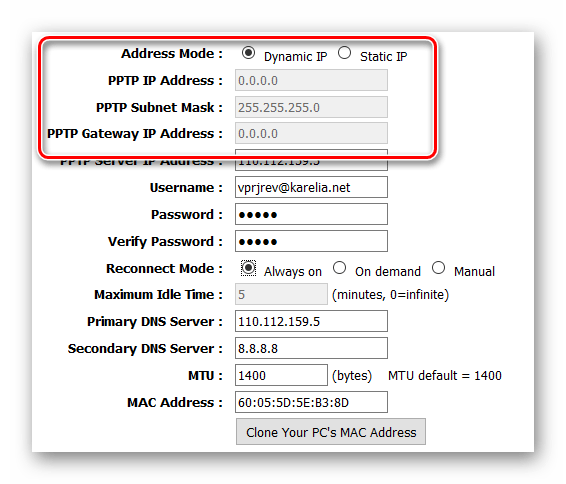
Якщо ж адреса статичний, крім внесення самої адреси іноді потрібно вказати маску підмережі &8212; це потрібно тоді, коли маршрутизатор не в змозі порахувати її сам. Потім вказується шлюз &8212; &171;PPTP Gateway IP Address&187;
.
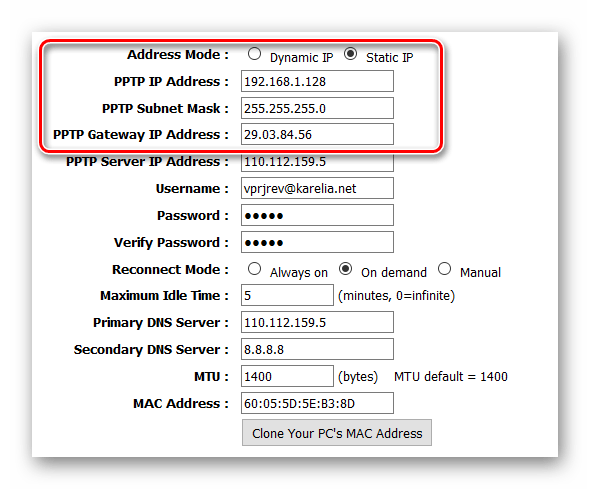
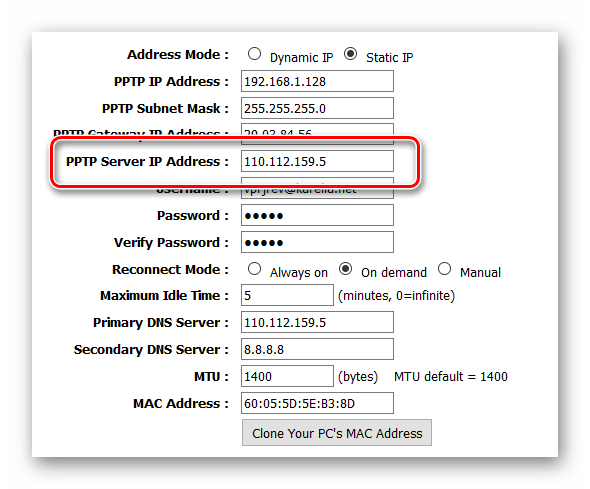
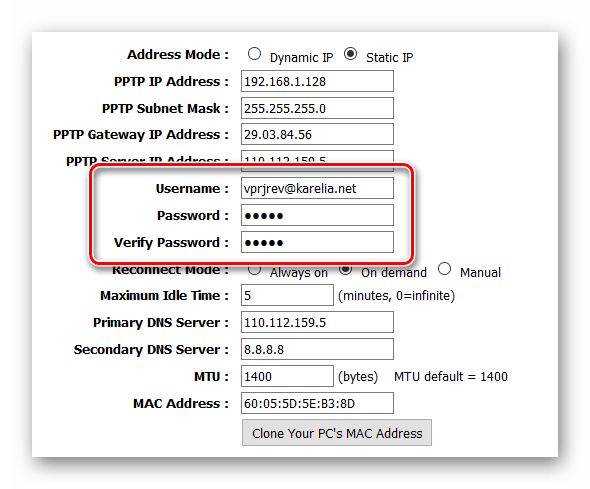
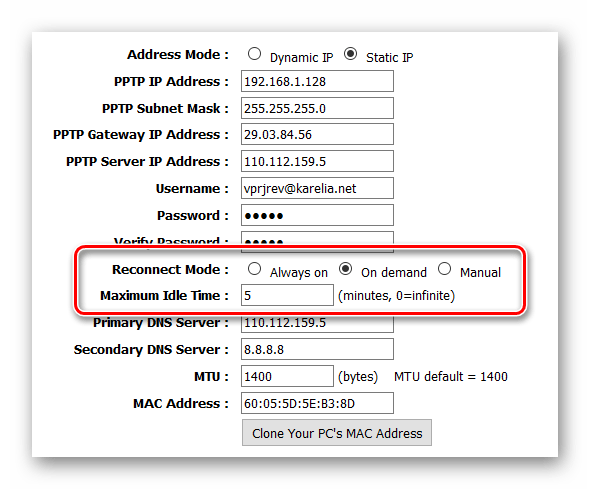
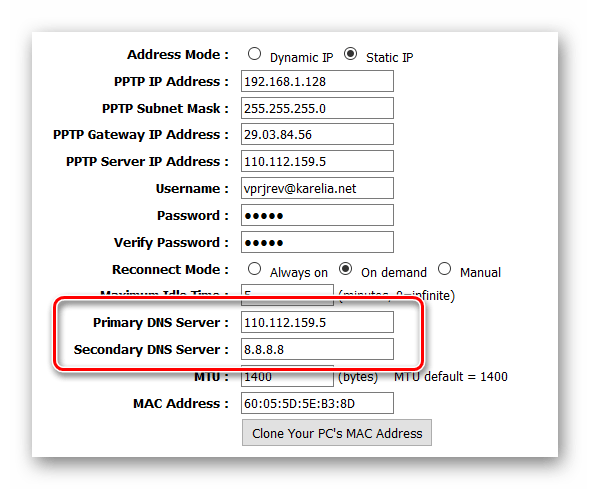
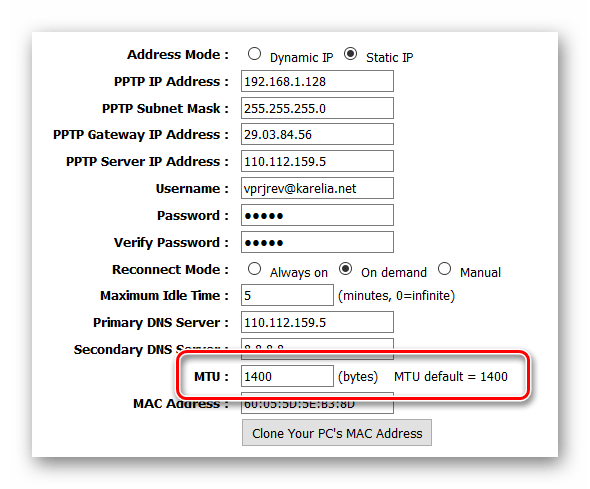
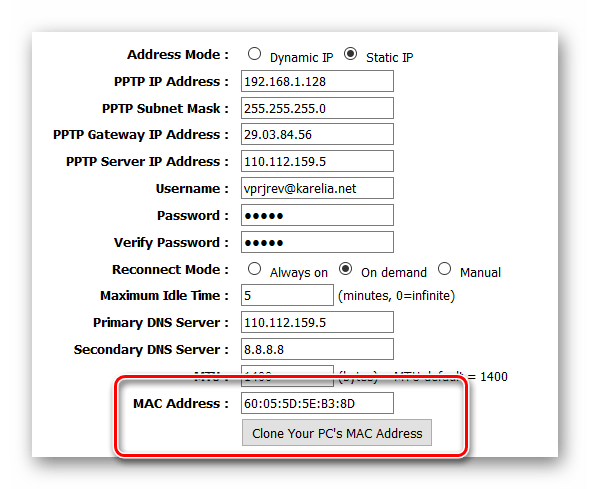
Висновок
На цьому огляд різних типів VPN-з'єднань закінчений. Безумовно, існують і інші типи, але найчастіше вони використовуються або в певній країні, або присутні тільки в якійсь конкретній моделі роутера.

